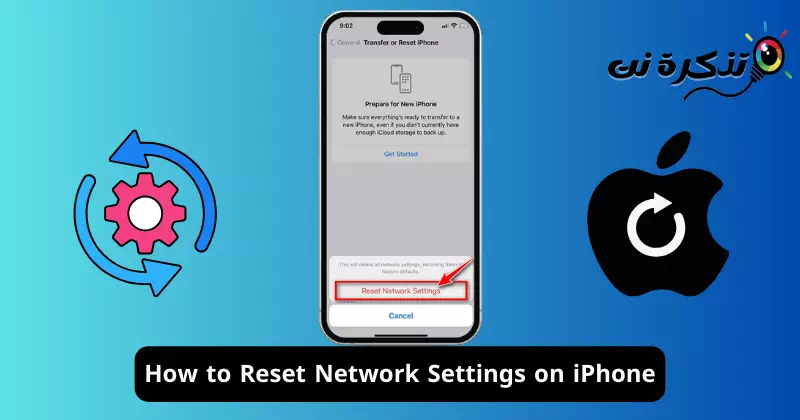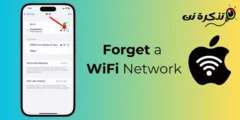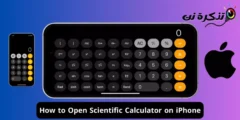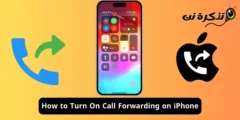iPhones интернетти карап чыгуу жана Интернет кызматтарына кирүү үчүн сонун, бирок iPhone Интернетке туташуудан баш тартсачы? Айфондор рыноктогу эң туруктуу телефондордун бири болгонуна карабастан, алар сизге кээ бир маселелерди көрсөтө алат.
Кээде, сиздин iPhone мобилдик интернетке же Wi-Fiга туташуу көйгөйү болушу мүмкүн. Мындай көйгөйлөрдүн ар кандай себептери болушу мүмкүн, бирок алардын көбүн iPhone'уңуздун тармак жөндөөлөрүн баштапкы абалга келтирүү менен чечсе болот.
IPhone тармагынын жөндөөлөрүн баштапкы абалга келтирүү - бардык тармакка байланыштуу маселелерди чечүүнүн эң акыркы жолу, бирок бул сиздин түзмөгүңүздө сакталган бардык тармакка байланыштуу маалыматтарды жок кылгандыктан, акыркы чара болушу керек. Кандай болбосун, эгер сиз байланыш маселелерин чечүү үчүн бардыгын аракет кылып көрсөңүз, бирок натыйжасы жок болсо, анда колдонмону окууну улантыңыз.
IPhone'уңуздагы тармак жөндөөлөрүн баштапкы абалга келтирүү абдан оңой; Бирок сиз тармак жөндөөлөрүн качан баштапкы абалга келтирүү керектигин билишиңиз керек, анткени баштапкы абалга келтирүү тармакка байланыштуу маалыматтардын түзмөгүңүздө сакталып калышына алып келет.
Тармак жөндөөлөрүн качан баштапкы абалга келтирүү керек?
Тармактын жөндөөлөрүн башка тармак бузулууларын оңдоо иштебей калганда гана баштапкы абалга келтире аласыз. Эгер сиз буга чейин аппаратты өчүрүп күйгүзүп, башка WiFi тармагына кайра туташып, же тармак режимин туура эмес тандоо сыяктуу мүмкүн болгон тармактык көйгөйлөрдү жокко чыгарууга аракет кылган болсоңуз, жөн гана тармакты баштапкы абалга келтирүүнү улантыңыз.
Төмөндө iPhone'уңузда тармак жөндөөлөрүн толугу менен баштапкы абалга келтирүүнү талап кылган жалпы маселелер бар.
- iPhone'до тейлөө катасы жок.
- Bluetooth байланышы иштебей жатат.
- Чалууларды кабыл алуу/кабыл алууда көйгөйлөр.
- Wi-Fi байланышы көп убакытты талап кылат же иштебейт.
- FaceTime туура иштебей жатат.
- VPN байланышы иштебей жатат.
- Тармак режимдерин которо албайсыз (4G/5G ж.б.).
- Чалууларды өчүрүү көйгөйлөрү.
Бул көбүнчө iPhone'дордогу тармак жөндөөлөрүн баштапкы абалга келтирүүнү талап кылган жалпы маселелер болгон. Бирок, тармакты баштапкы абалга келтирүүдөн мурун негизги көйгөйлөрдү чечүүгө аракет кылганыңыз жакшы болот.
IPhone'до тармак жөндөөлөрүн кантип калыбына келтирсе болот
Эгер сиз дайыма жогорудагы көйгөйлөргө туш болуп жатсаңыз, бул iPhone'уңуздагы тармак жөндөөлөрүн баштапкы абалга келтирүү үчүн эң сонун убакыт болушу мүмкүн. iPhone'до тармак жөндөөлөрүн баштапкы абалга келтирүү салыштырмалуу оңой; Биз төмөндө айтылган кадамдарды аткарыңыз. Бул жерде iPhone'уңуздагы тармак жөндөөлөрүн кантип баштапкы абалга келтирүү керек.
- Орнотуулар колдонмосун ачыңыз"ОрнотууларiPhone'уңузда.

iPhone'догу орнотуулар - Орнотуулар колдонмосу ачылганда, ылдый сыдырып, Жалпы баскычын таптаңызжалпы".

жалпы - Жалпысынан, ылдый ылдый жылдырып, "Айфонду жылдырууну же баштапкы абалга келтирүүнү" тандаңыз.Өткөрүңүз же iPhoneду баштапкы абалга келтириңиз".

iPhone өткөрүп же баштапкы абалга келтириңиз - Өткөрүп коюу же iPhone'ду баштапкы абалга келтирүү экранында Калыбына келтирүү баскычын таптаңызкайра орнотуу".

Кайра коюу - Пайда болгон менюдан Тармак орнотууларын кайра орнотууну тандаңыз.Кайтаруу Network Орнотуулар".

Тармак жөндөөлөрүн кайра коюу - Эми сизден iPhone паролуңузду киргизүү талап кылынат. Улантуу үчүн өткөрүүчү кодду киргизиңиз.

iPhone өткөрүү кодун киргизиңиз - Ырастоо билдирүүсүндө Тармак жөндөөлөрүн кайра орнотууну кайра таптаңыз.Кайтаруу Network Орнотуулар".

Тармак жөндөөлөрүн баштапкы абалга келтирүү ырастоо билдирүүсү
Дал ушул! Ушундай жол менен iPhone'уңуздагы тармак жөндөөлөрүн баштапкы абалга келтире аласыз. Процесс аяктагандан кийин, iPhone автоматтык түрдө өчүрүлөт. Бүт процессти аяктоо үчүн болжол менен бир мүнөт талап кылынат.
iPhone'до тармак жөндөөлөрүн баштапкы абалга келтиргенде эмне болот?
Сакталган тармактарды алып салуудан тышкары, iPhone'уңуздагы тармак жөндөөлөрүн баштапкы абалга келтиргениңизде төмөнкү өзгөрүүлөр болот.
- Мурда колдонулган тармак жана VPN жөндөөлөрү алынып салынат.
- Сиздин iPhone сизди туташкан бардык тармактан ажыратат.
- WiFi жана Bluetooth өчүрүлүп, кайра күйгүзүлөт.
- Сиздин iPhone'уңузда сакталган тармакка байланыштуу бардык маалыматтар өчүрүлөт.
- Мурда жупташтырылган Bluetooth түзмөктөрүнө, WiFi тармактарына жана алардын сырсөздөрүнө кирүү мүмкүнчүлүгүнөн айрыласыз.
- Түзмөгүңүздүн аталышы iPhone болуп өзгөрөт.
Ошентип, iPhone'уңуздун тармак жөндөөлөрүн баштапкы абалга келтирүү боюнча бизде бардыгы бар. Тиешелүү түрдө аткарылса, биз макалада бөлүшкөн кадамдар сиздин тармак жөндөөлөрүңүздү баштапкы абалга келтирип, тармакка байланыштуу көптөгөн маселелерди чечет. Эгер iPhone'уңуздун тармак жөндөөлөрүн баштапкы абалга келтирүү боюнча көбүрөөк жардам керек болсо, бизге кабарлаңыз.